Találja meg az ipadot, a jelszót és az adatvédelmet, a kezelési kézikönyvet Apple ipad ios 5
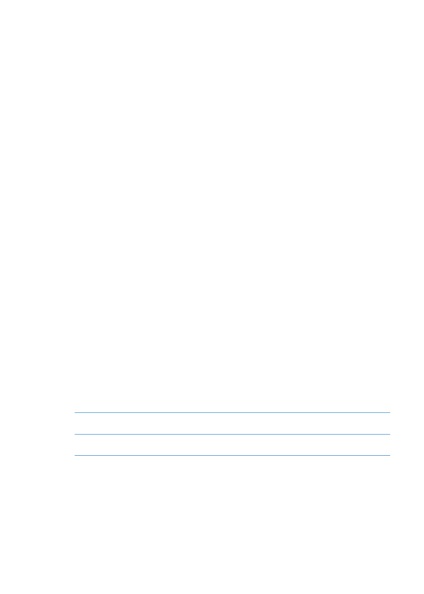
Jelszavak és adatvédelem
Biztonsági okokból beállíthatja a beírni kívánt jelszót
Beleértve az iPadet, vagy amikor kilép az alvó üzemmódból.
Állítsa be a jelszót. Válasszuk a Beállítások> Általános> Jelszóvédelem> Engedélyezés lehetőséget
jelszó. " Adja meg a négyjegyű jelszót, majd erősítse meg újra.
Most, hogy feloldja az IPAD-t, vagy megjeleníti a jelszó-zárolási beállításokat,
meg kell adnia a jelszót.
A jelszó beállításakor aktiválódik az adatvédelmi mód, amelyben ez a jelszó szolgál
az e-mailek és csatolt fájlok titkosításához szükséges kulcs,
mentett az iPad. (Az adatvédelem is alkalmazható egyesek számára
az App Store-ban vásárolt programok.) A képernyő alján a "Jelszóvédelem"
a "Beállítások" programban megjelenik egy olyan értesítés, amely engedélyezi az adatvédelem engedélyezését.
A biztonsági szint növeléséhez tiltsd le az "Egyszerű jelszót" (négyjegyű
számot), és adjon meg egy komplexebb jelszót, amely számokat, betűket, írásjeleket tartalmaz
és speciális karakterek. Lásd: "Automatikus rögzítés" oldalszám: 139.
A "Find iPad" funkció lehetővé teszi egy olyan iPad tabletta megtalálását, amelyet elvesztettél vagy nem
fel, az iPhone, az iPod touch vagy egy másik iPad használatával. Keresse meg az iPad
Mac vagy PC esetén is használható: böngészőben be kell jelentkeznie a fiókba
a www.icloud.com vagy a www.me.com weboldalon. A "Find iPad" funkció lehetővé teszi
a következőket.
Üzenet jelenjen meg a képernyőn, vagy kapcsolja be a hangjelzést: küldjön egy üzenetet,
amely megjelenik az iPad képernyőjén, vagy bekapcsolja a jelet, amelyről szólni fog
két percig.
Távoli jelszavas védelem: lehetővé teszi az IP-cím távoli lezárását és létrehozását
4 számjegyű jelszó, ha nem előre meghatározott.
Távoli törlés: az érzékeny adatok védelmével törölheti az összes fájlt
információt az iPad és visszaállítani a gyári beállításokat iPad.
Annak érdekében, hogy kihasználhassa mindezt, előre kell
lehetővé teszi az iPad keresése funkciót. Ezt az iCloud beállításokon keresztül vagy az átjárón keresztül végezheti el
MobileMe beállításait a iPad-en. Az "Find iPad" funkció csak egyben engedélyezhető
számla.
Engedélyezze az iPad keresése lehetőséget
iCloud-val
Válassza a Beállítások> iCloud lehetőséget, és engedélyezze az iPad keresése lehetőséget.
Engedélyezze az iPad keresése lehetőséget
a MobileMe segítségével
Válassza a Beállítások> Mail, Contacts, Calendars menüpontot, kattintson a fiókra
írja le a MobileMe-t és engedélyezze a "Find iPad" funkciót.
A Find iPad funkció a Wi-Fi hálózatokon keresztül keresi az iPad táblagépet. Ha Wi-Fi támogatással rendelkezik
le van tiltva, vagy ha az iPad nem csatlakozik Wi-Fi hálózathoz, a Find iPad funkció nem lesz képes
megtalálni. Lásd: "iCloud használata", 20. oldal.